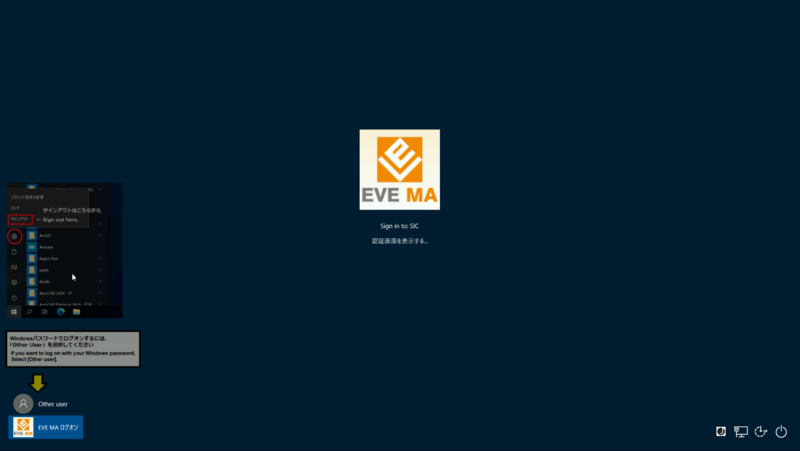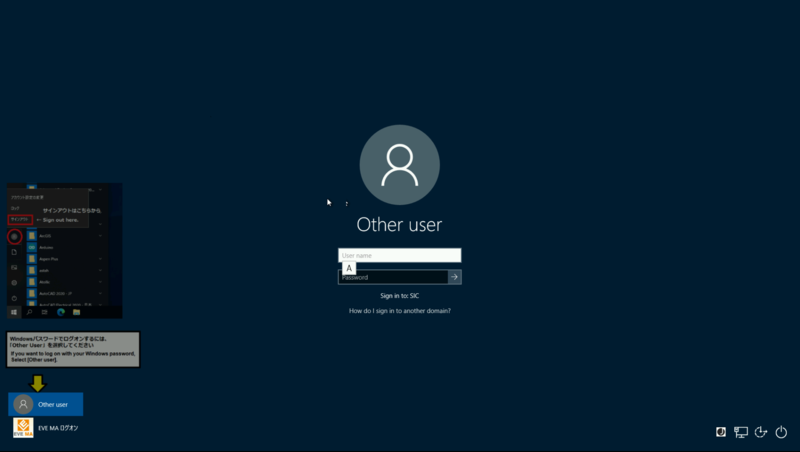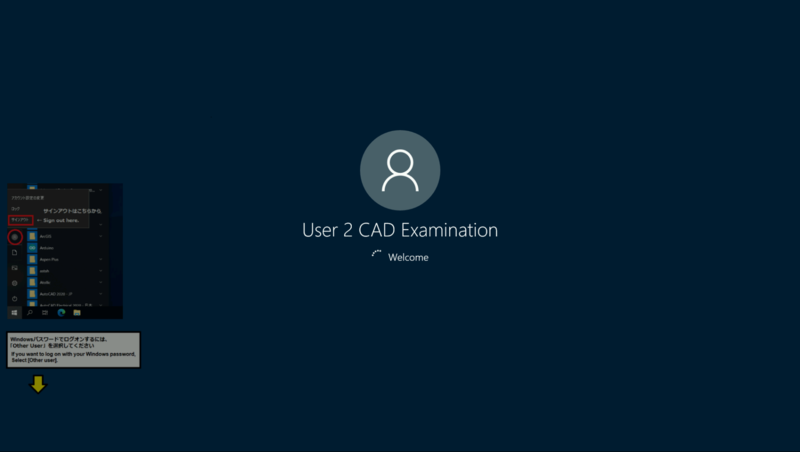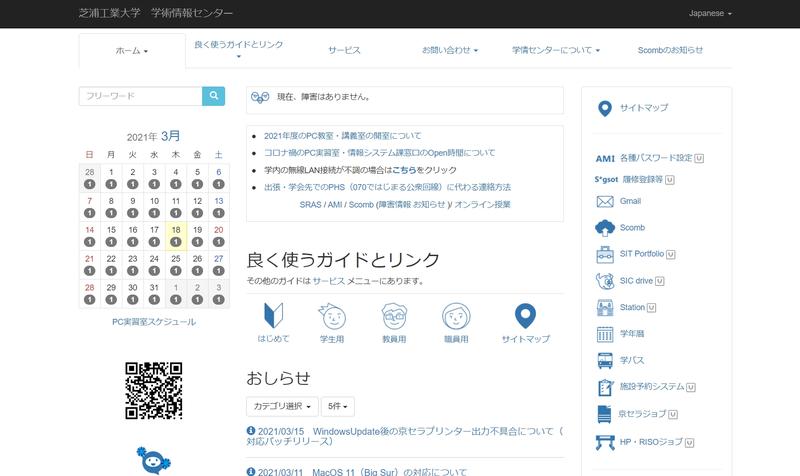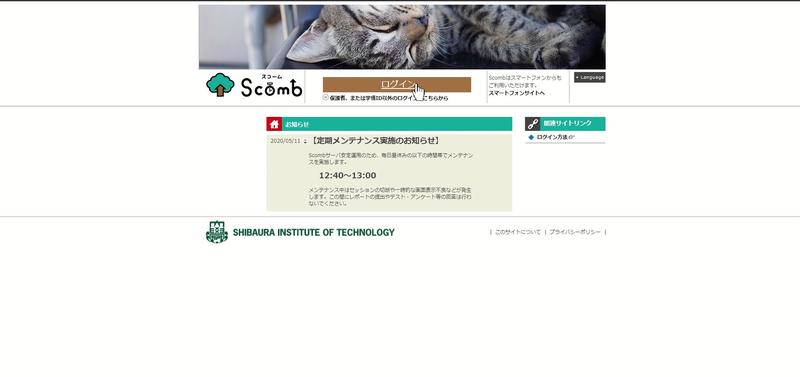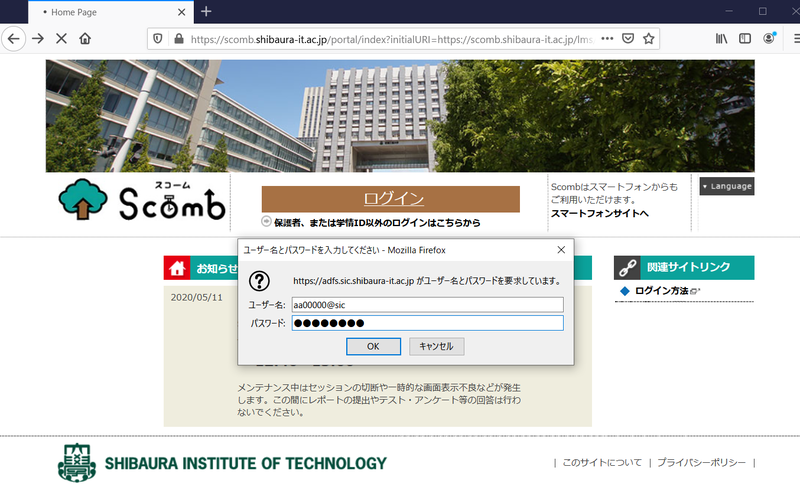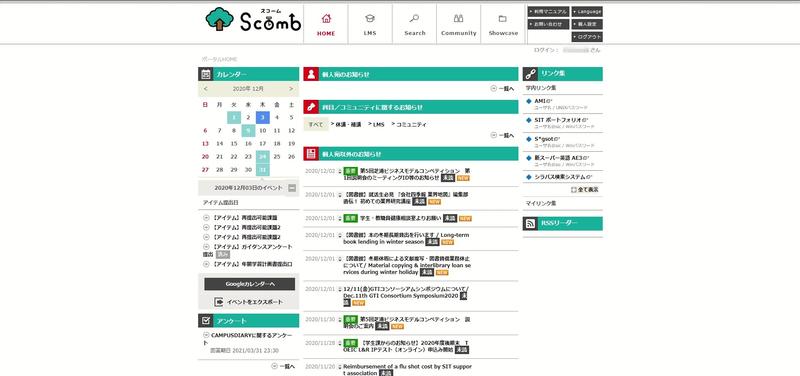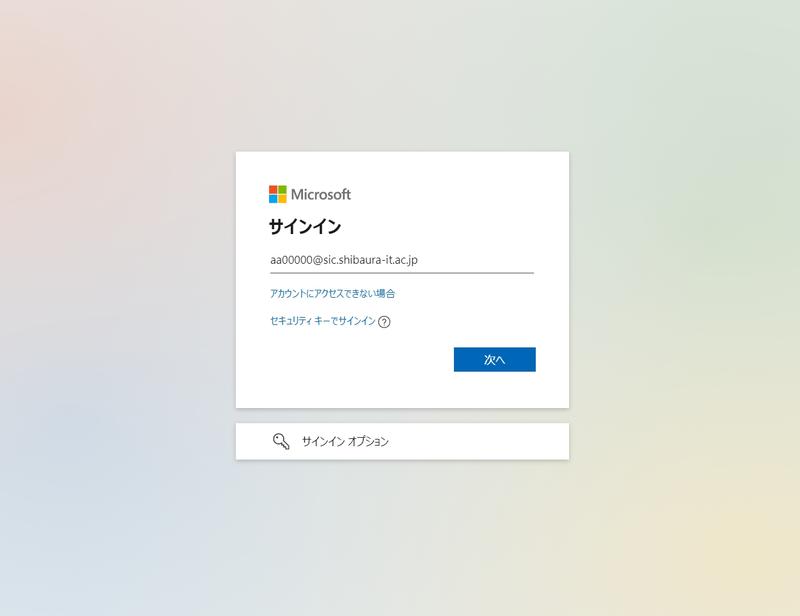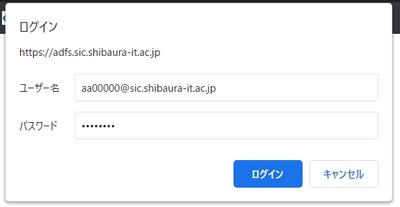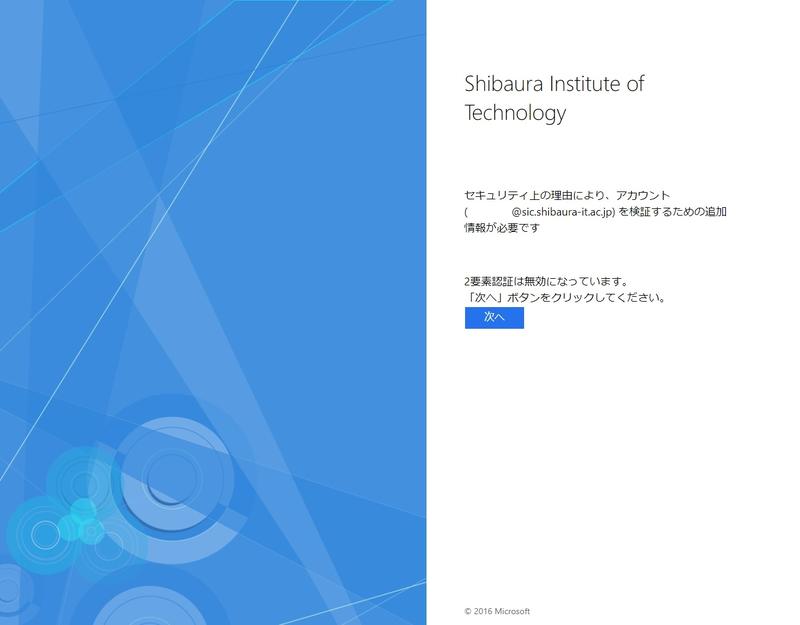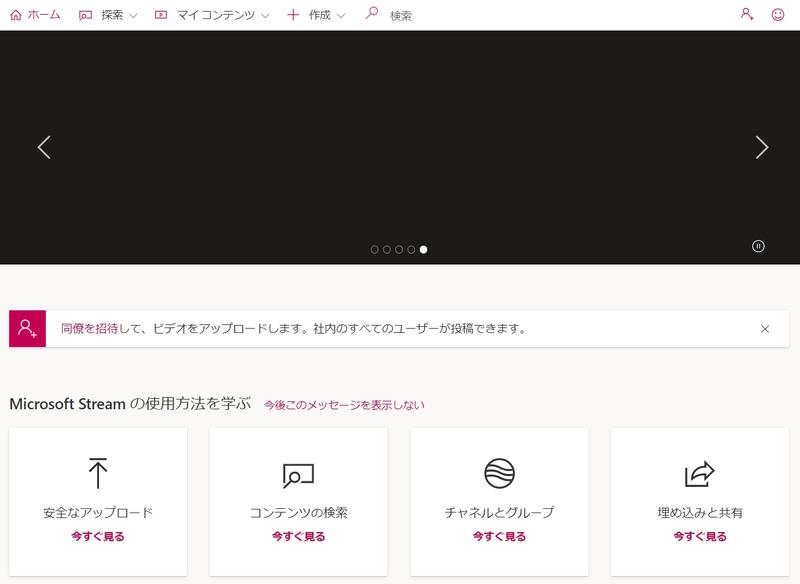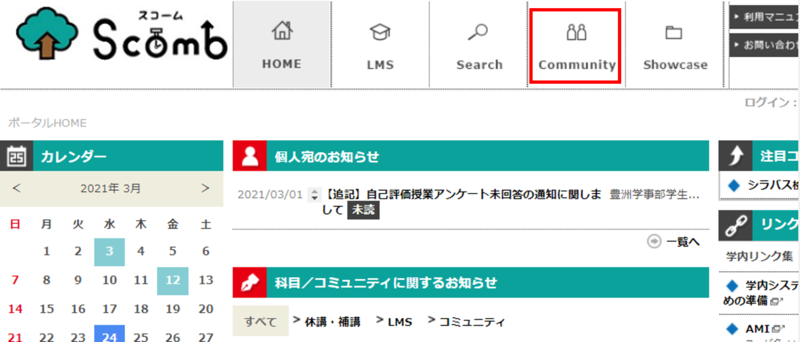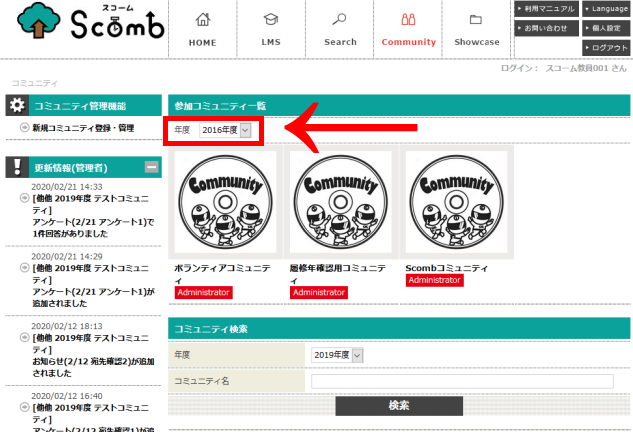ホーム > 良く使うガイドとリンク > 良く使うガイドとリンク(はじめて) > 新入生のためのガイド > 新入生PCガイダンスガイド > omedeto
omedeto
2021/05/01 更新
| 3/29(月)新入生PCガイダンスに参加された方にはSRAS無線LANに接続できない不具合が発生してしまい大変申し訳ありませんでした。 補足ページをご覧いただき、ご自宅や大学構内から設定や接続をお試しください。>> 新入生PCガイダンスの補足ページ |
■目次
■2021年度PCガイダンスについて(学部生のみ)
持ち物
・UCAROの画面を確認できるデバイス(スマートフォン等) 必須
・自前のPC(ノートPC等) 可能であればなので、無理する必要はありません
ガイダンスに参加する際の注意事項
・UCAROの画面を確認できるデバイスについて
⇒ガイダンスでは、UCAROに記載されている学情IDとWindowsパスワードを使用します
こちらがわからないと当日は何もできません
・自前のPCについて
⇒ガイダンスでは、無線LANへの接続方法をハンズオンで説明します
後日ご自身で行うこともできますので、必須ではありません
⇒お持ちいただくPCは初期設定を終えた状態で持ってきてください
(新品で一度も起動させたことのない状態は避けてください)
⇒お持ちいただくPCには管理者アカウントでログインできる状態にしてください
■各種ログイン方法
大学のPCへのログイン方法
1. 画面左下の「Other user」を選択します。
2.「User name」に学情IDを、「Password」にはUCAROで通知されたパスワードを入力します。
3. ユーザーの認証とデスクトップの準備が行われます。
4. ログイン完了です。
Scombへのログイン方法
※Scombとは、ポータルページとLMSを兼ね備えたWebサービスになります
芝浦工業大学では、授業のみならず、学生生活に関わる情報の発信にもScombを利用しています
1. 芝浦工業大学 学術情報センターHPからScombのリンクをクリック
2.「ログイン」をクリック
3.「ユーザー名」・「パスワード」にはUCAROで通知されている、学情IDに「@sic」をつけたものと、Windowsパスワードを入力します。
4. ログイン完了です。
Microsoft Streamへのサインイン方法
※Microsoft StreamとはMicorosoft社が提供する、動画配信・視聴・共有ができるWebサービスです。
芝浦工業大学では、授業動画の配信や、学生生活に必要なマニュアル等をアップロードし、学生のみなさんが閲覧できるようにしています
1.授業等で配布される指定のURLをクリックします。もしくはこちらにアクセスします。
2.「電子メールアドレスまたは電話番号」の欄に、本学のアカウントを入力します。
学情ID@sic.shibaura-it.ac.jp (例:aa00000@sic.shibaura-it.ac.jp)
3. ADFS認証用のアカウント名とパスワードを入力して「OK」をクリックします。
アカウント名:学情ID@sic (例:aa00000@sic)
パスワード:UCAROで通知されたパスワード
4. 次へをクリックします。
5. Microsoft Streamへのサインイン完了です。
■情報を受け取る
Scombのコミュニティ
・先にも記載しました通り、ScombはポータルサイトやLMSの機能とは別に、コミュニティという機能があります。
コミュニティは、管理者(教員や職員)がある単位でユーザをグルーピングし、資料の配布や課題を出す機能を有しています。
※授業に紐付かないLMSという位置づけです
様々なコミュニティがありますので、ご確認いただければと思います。
例:新入生コミュニティ
学科1年生コミュニティ
教職コミュニティ
等々
※学部生に関しては、新入生コミュニティに、履修登録のマニュアルが掲載されいますので、必ず確認するようにしてください
Scombコミュニティへのアクセス方法
- 新入生用のコミュニティなど、Scombコミュニティにアクセスする場合、まず上記「Scombへのログイン方法」の4.の画面まで進めます。
- 上部のタブの左から4番目の「Community」をクリックします。
- 参加コミュニティの一覧画面に遷移するので、アクセスしたいコミュニティをクリックすればアクセス完了です。
この際、赤枠で囲われた年度が2021年度になっているか確認してください。